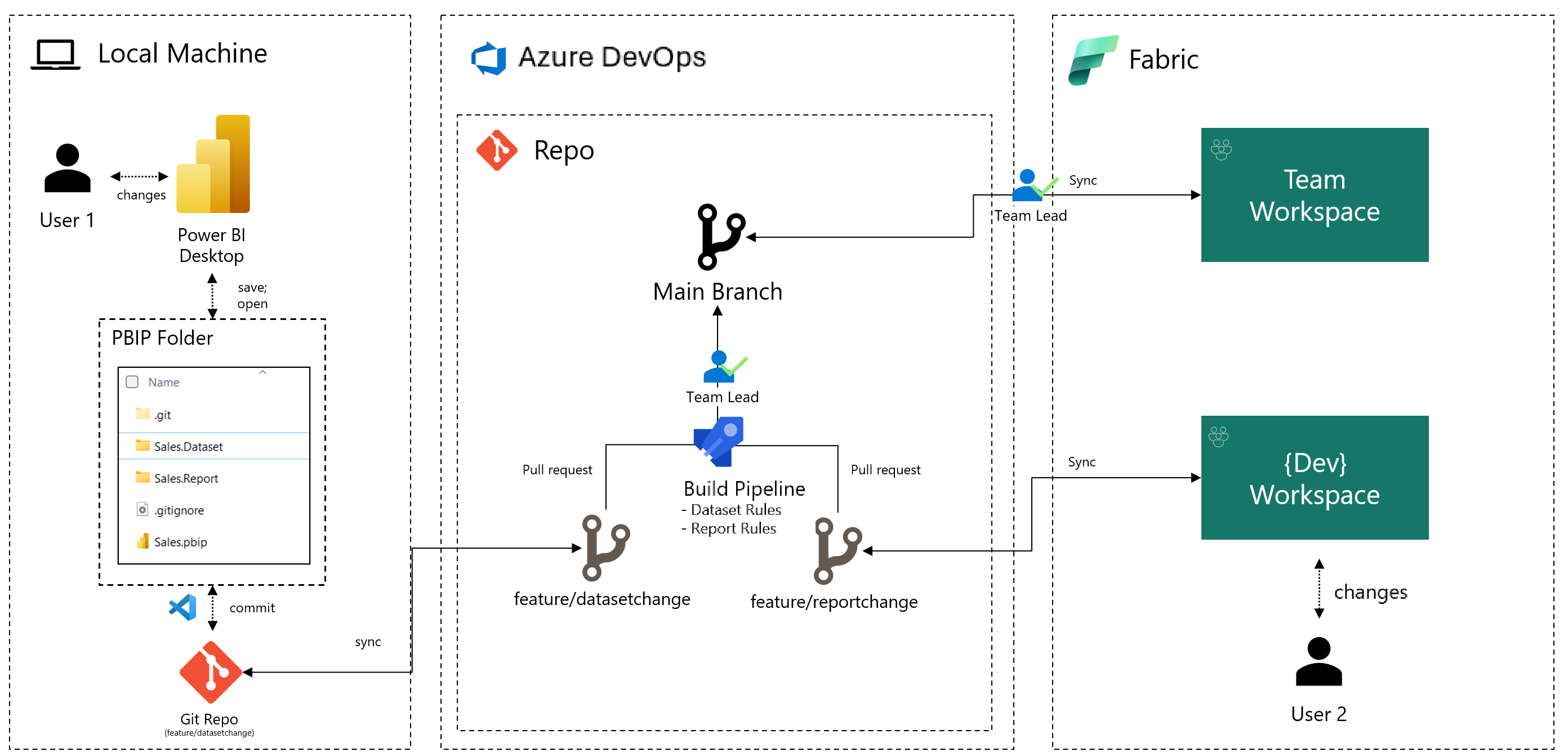Power BI Project (PBIP) og Azure DevOps-buildpipelines til validering
Ved at kombinere Fabric Git Integration med Azure DevOps kan du oprette forbindelse mellem et arbejdsområde og en forgrening i et Azure DevOps-lager og automatisk synkronisere mellem dem.
Når du integrerer PBIP-formatet med Azure DevOps, kan du bruge Azure Pipelines til at automatisere CI/CD-pipelines (Continuous Integration/Continuous Deployment ). Disse pipelines behandler PBIP-metadatafilerne og anvender en række kvalitetskontroller på din udvikling, før de udrulles i produktionssystemet.
I denne artikel fokuserer vi på kontinuerlig integration og beskriver, hvordan du opretter en Azure DevOps-pipeline, der garanterer bedste praksis for alle semantiske modeller og rapporter i et Fabric-arbejdsområde. Ved at implementere automatiserede kvalitetstests kan du forhindre almindelige fejl og forbedre teamets effektivitet. Denne tilgang sikrer f.eks., at nye teammedlemmer overholder de etablerede standarder for semantisk model- og rapportudvikling.
Få mere at vide om PBIP og Fabric Git Integration i oversigt over projekter og Fabric Git-integrationsoversigt.
I følgende diagram illustreres det komplette scenarie med to udviklingsarbejdsprocesser, der udløser Azure DevOps-pipelinen for at validere udviklingskvaliteten. Pipelinen udfører følgende handlinger:
Bruger 1 udvikler sig ved hjælp af Power BI Desktop.
- Opret en forgrening fra hoved ved hjælp af VS Code (funktion/datasætændring)
- Foretag ændringer af semantisk model ved hjælp af Power BI Desktop
- Bekræft ændringer i fjernlager forgrening ved hjælp af VS Code
- Opret pullanmodning til hovedforgreningen ved hjælp af Azure DevOps
Samtidig udvikler Bruger 2 ved hjælp af et andet Fabric-arbejdsområde.
- Opret forgrening fra hoved ved hjælp af Fabric Git (funktion/rapportændring)
- Foretag rapportændringer i Fabric-arbejdsområdet
- Bekræft ændringer i fjernlagerforgreningen ved hjælp af Fabric Git
- Opret pullanmodning til hovedforgreningen ved hjælp af Azure DevOps
Teamlederen gennemgår Pull-anmodninger og synkroniserer ændringerne i teamarbejdsområdet ved hjælp af Fabric Git.
Pull-anmodningen udløser Azure DevOps-pipelinen for at undersøge den semantiske model og kvaliteten af rapportudvikling.
Bemærk
I dette eksempel bruger pipelinen to communityværktøjer med åben kildekode, der gør det muligt for en udvikler at anvende regler for bedste praksis (kan tilpasses) på metadataene for semantiske modeller og rapporter i en Power BI-projektmappe:
En fremgangsmåde, der ligner eksemplet i denne artikel, gælder for andre communityværktøjer. Denne artikel dykker ikke ned i specifikationerne for communityværktøjerne eller oprettelse og redigering af regler. Du kan finde detaljerede oplysninger om disse emner i de angivne links. I denne artikel fokuseres der på den proces at etablere en kvalitetsport mellem kildestyring og et Fabric Workspace. Det er vigtigt at bemærke, at de henviste communityværktøjer er udviklet af tredjepartsbidragydere, og Microsoft tilbyder ikke support eller dokumentation til dem.
Trin 1 – Forbind Fabric-arbejdsområdet til Azure DevOps
Opret forbindelse mellem dit Fabric-arbejdsområde og Azure DevOps:
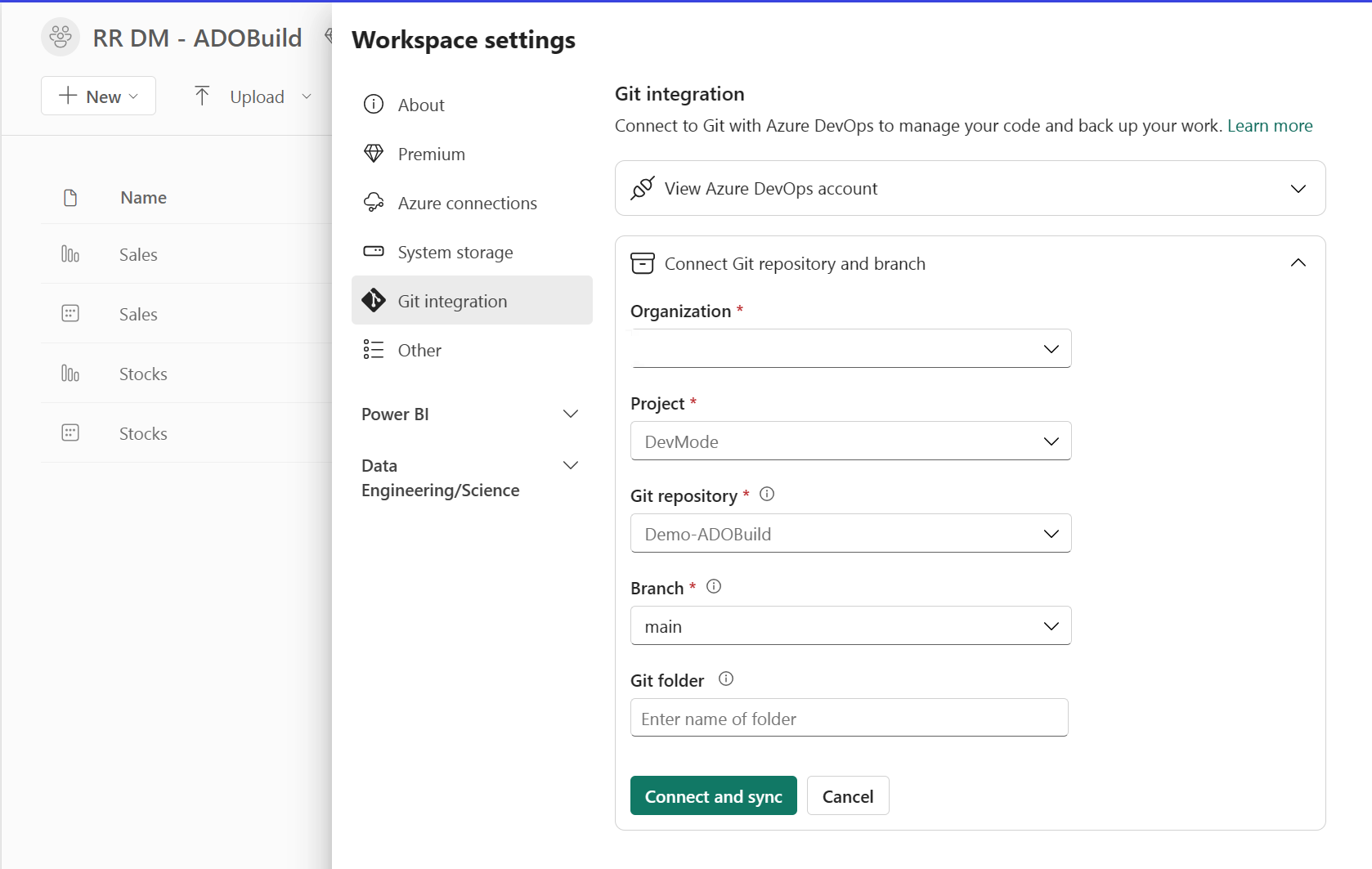
Når Fabric Git-integration er færdig med at eksportere dine arbejdsområdeelementer, indeholder din Forgrening af Azure DevOps en mappe for hvert element i dit arbejdsområde:
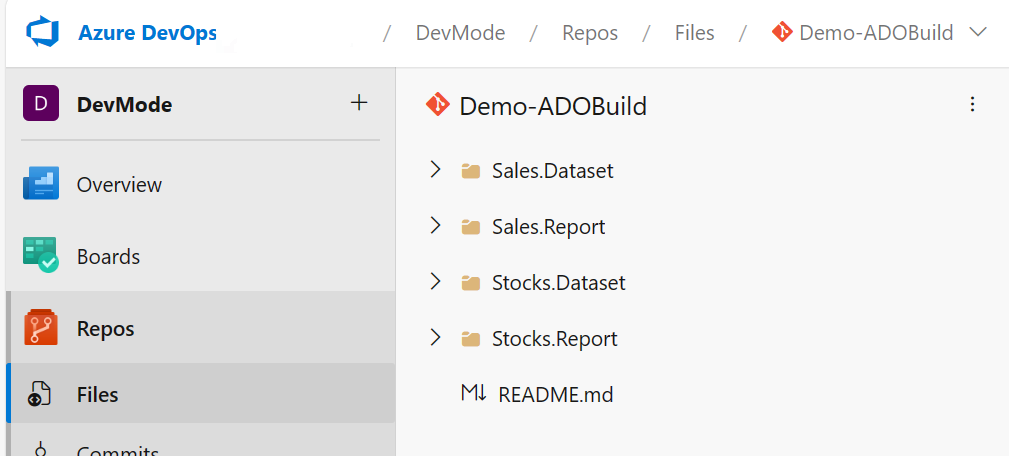
Trin 2 – Opret og kør en Azure DevOps-pipeline
Sådan opretter du en ny pipeline:
Under fanen Pipelines i navigationsmenuen til venstre skal du vælge Opret pipeline :
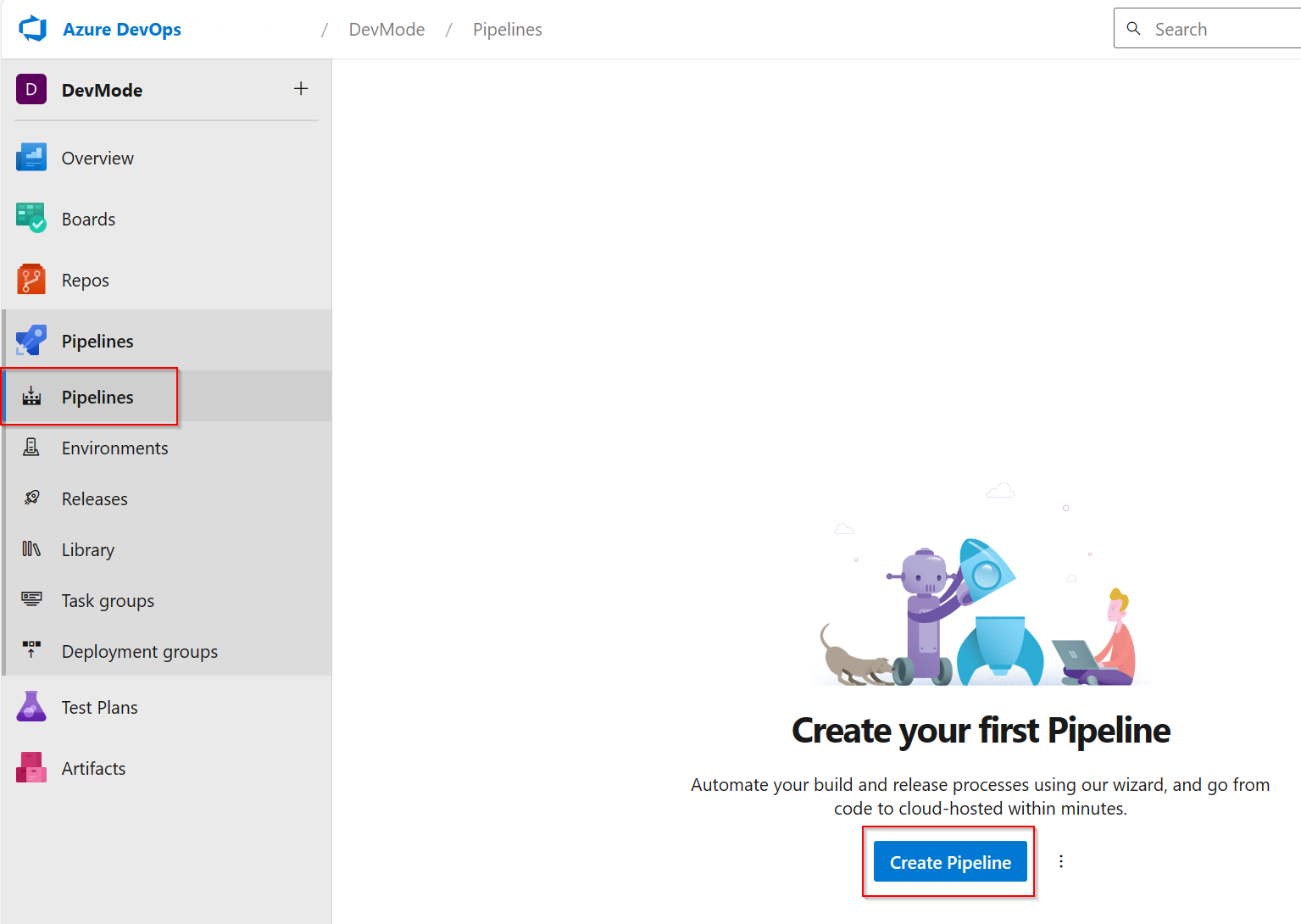
Vælg Git- i Azure Repos, og vælg det første lager (det lager, der er forbundet til Fabric-arbejdsområdet):
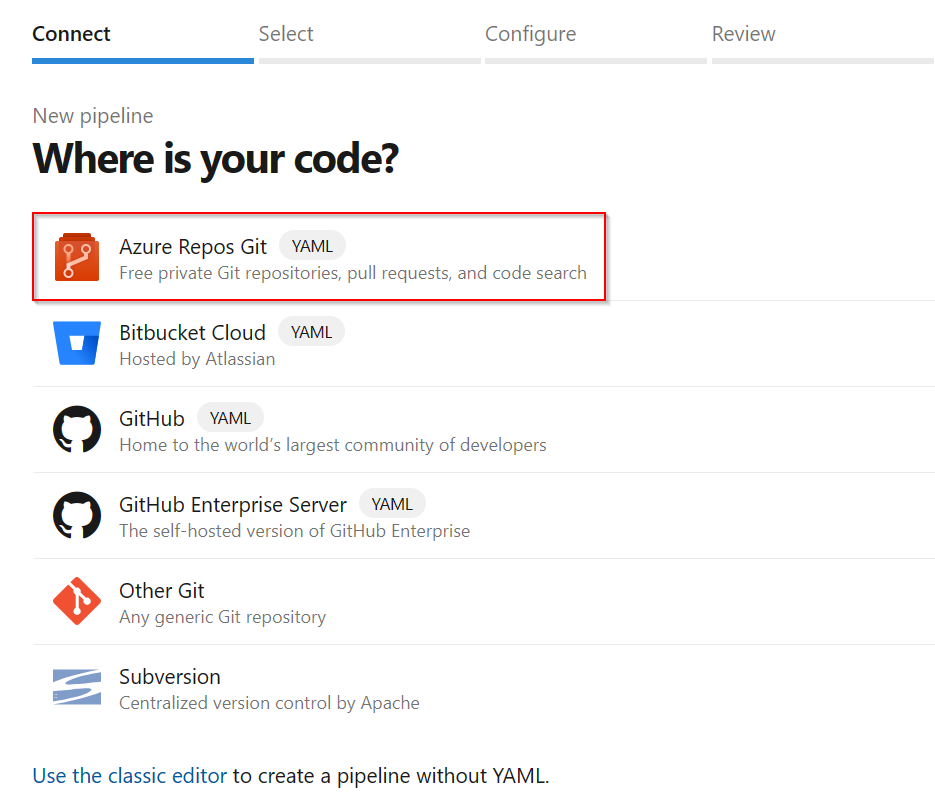
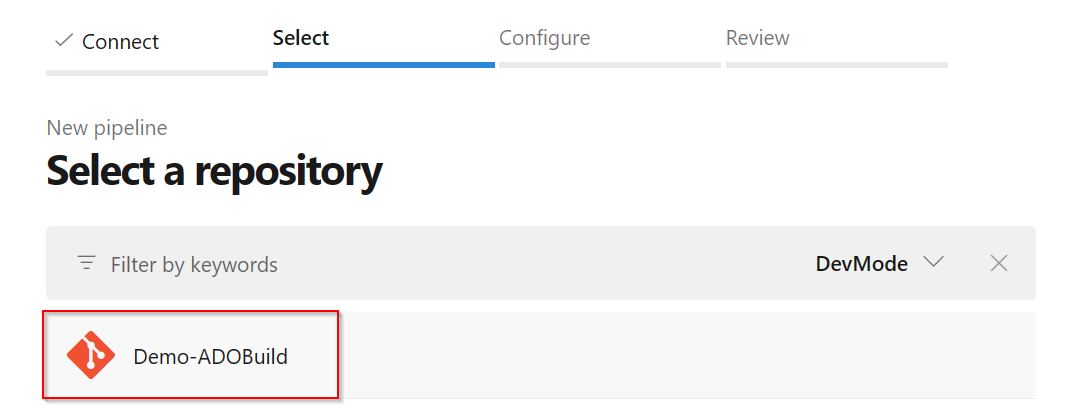
Vælg Startpipeline.
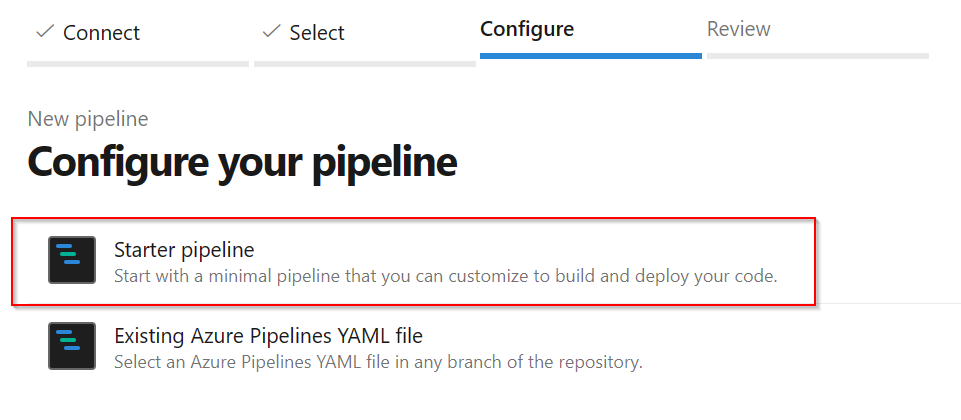
Følgende YAML-kode vises i editoren:
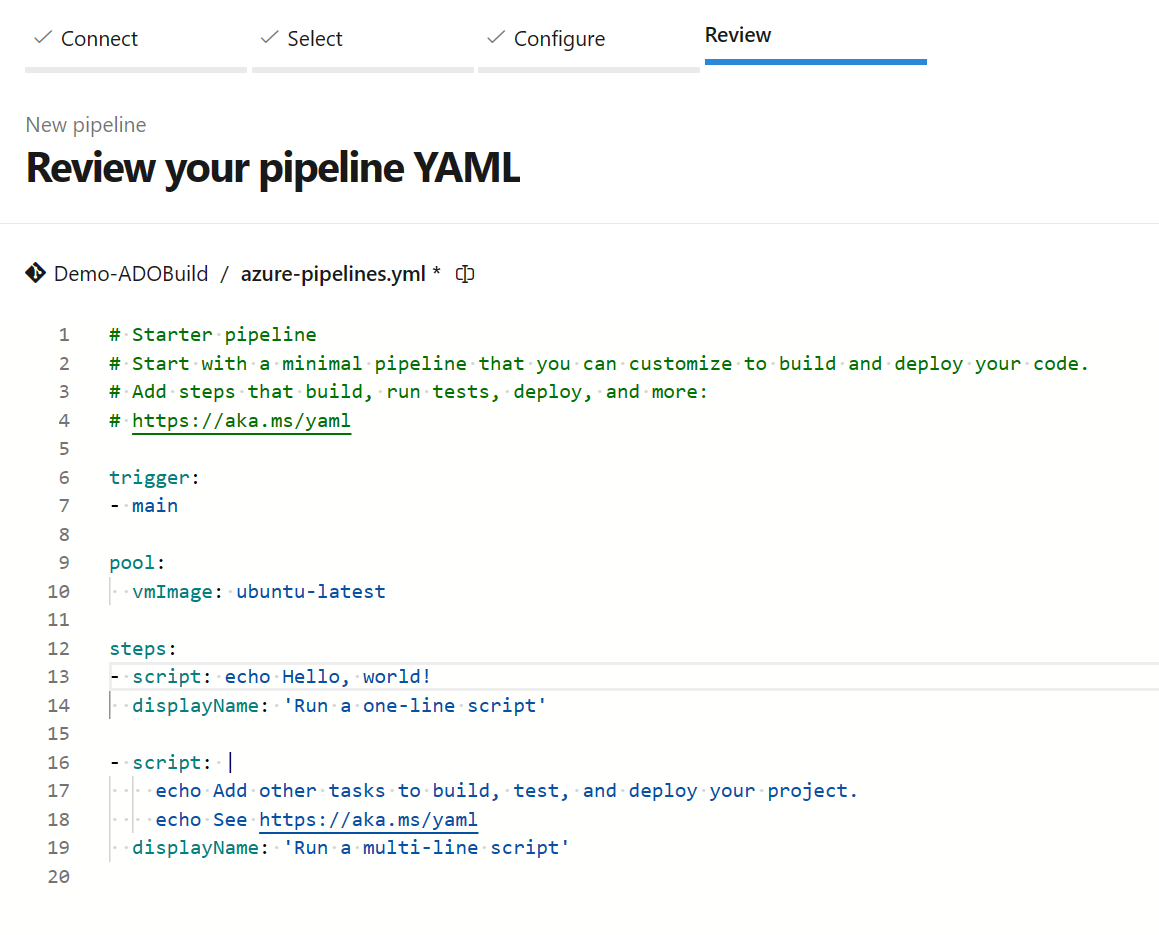
Kopiér og indsæt YAML-koden fra Power BI-udviklertilstandspipelinen i den pipeline, du har oprettet:
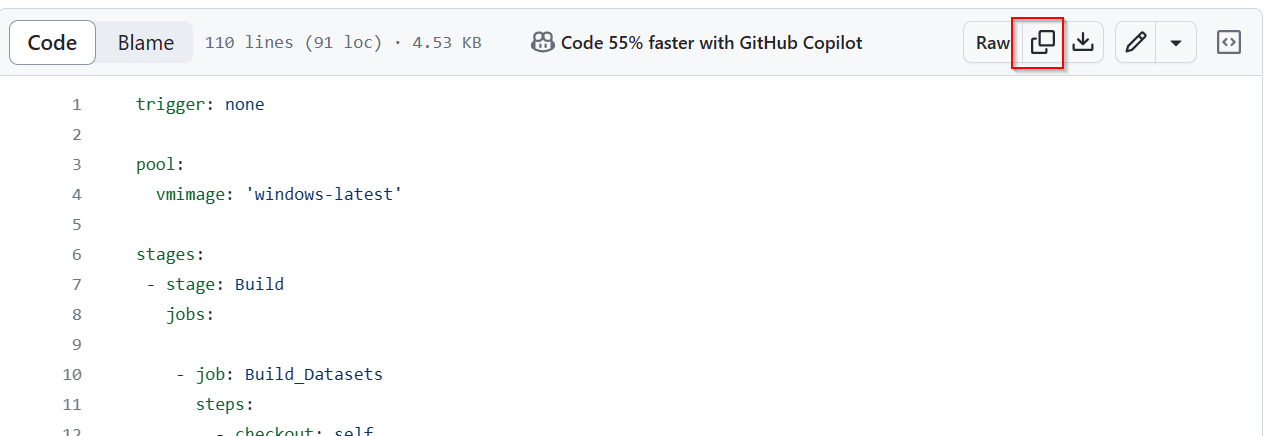
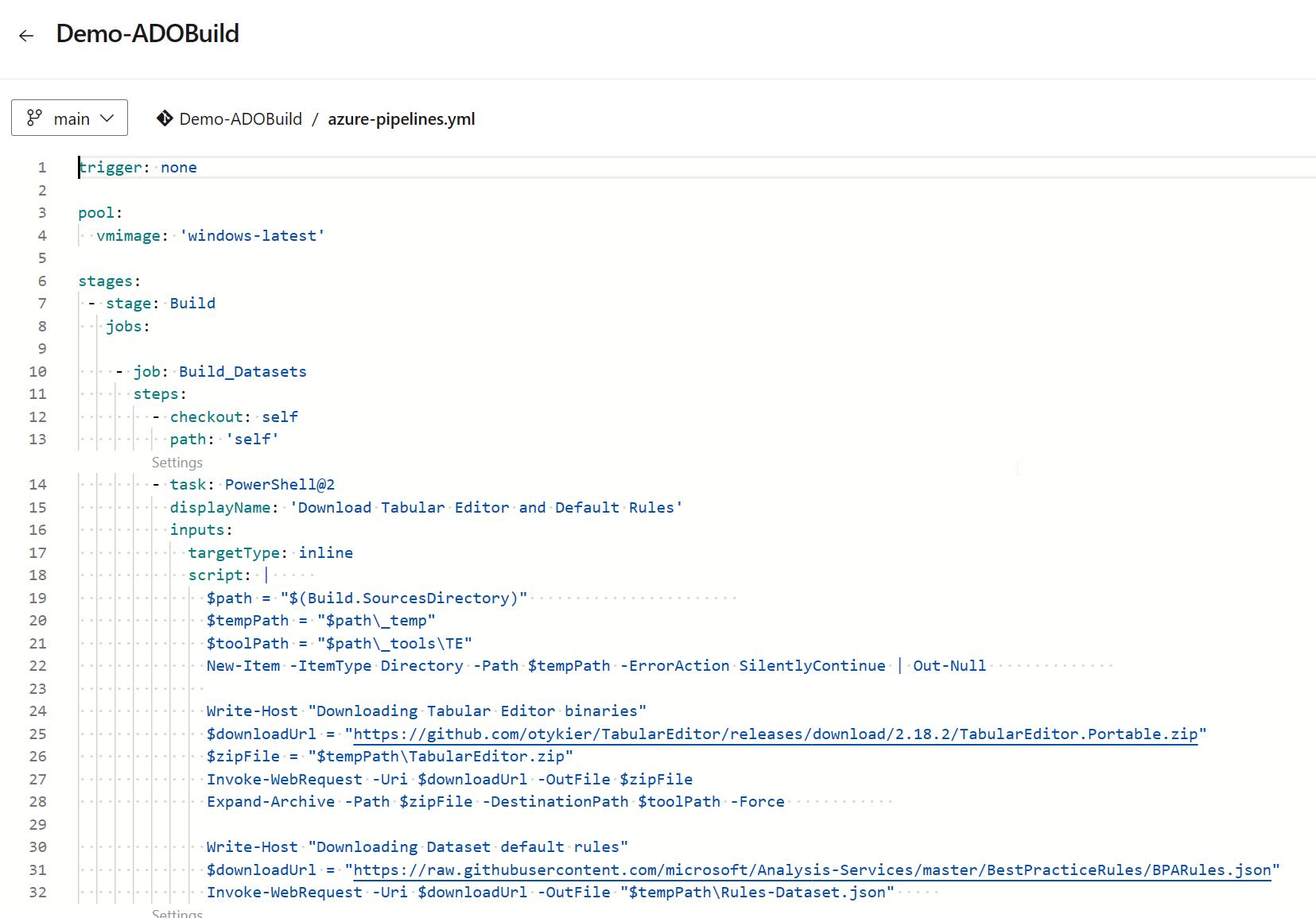
Vælg Gem og kør for at sende din nye pipeline til lageret.
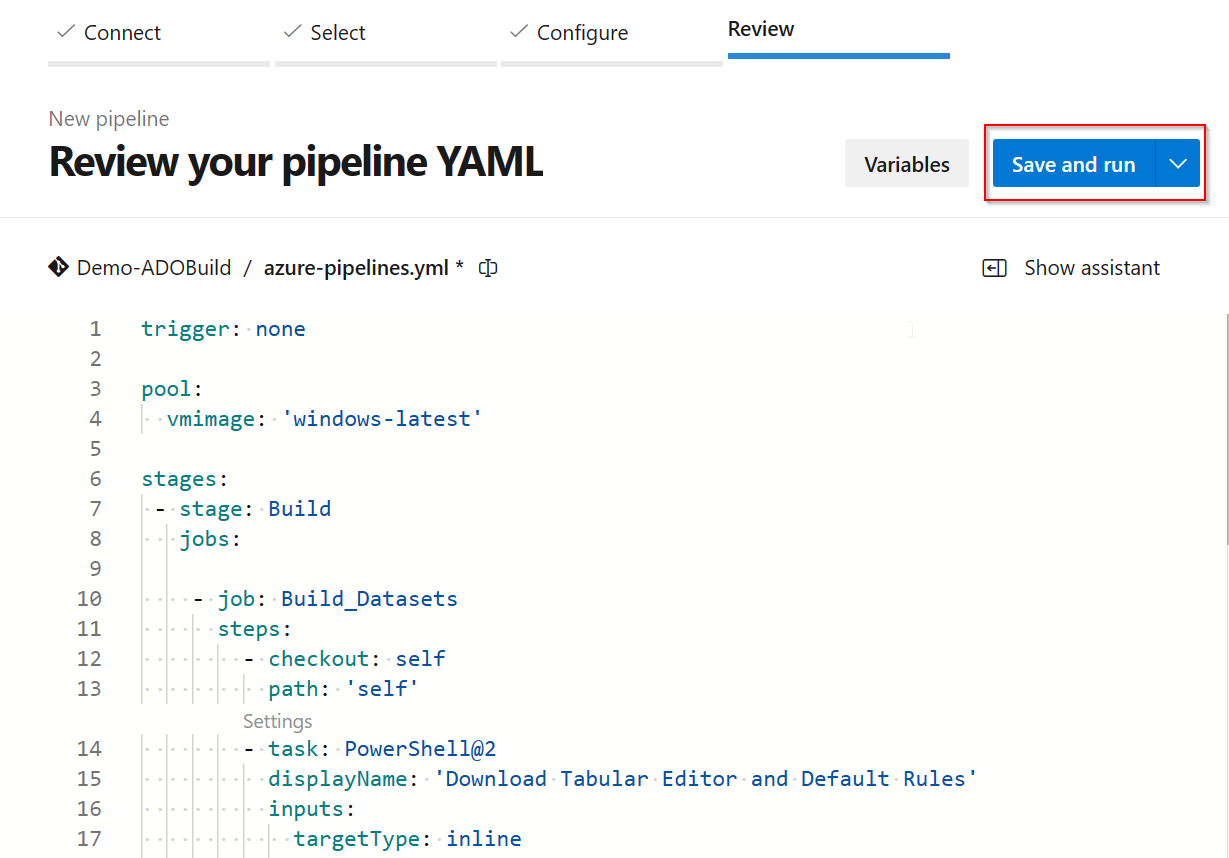
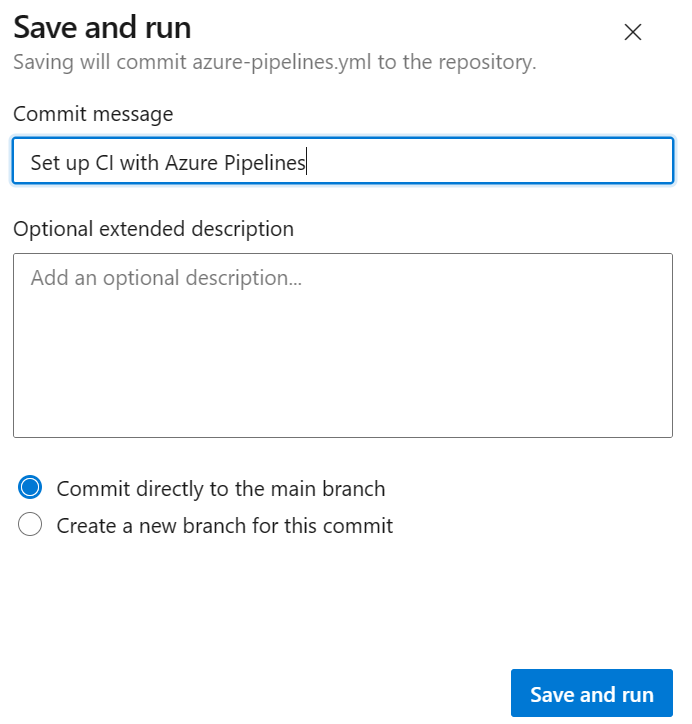
Azure DevOps kører pipelinen og starter to buildjob parallelt:
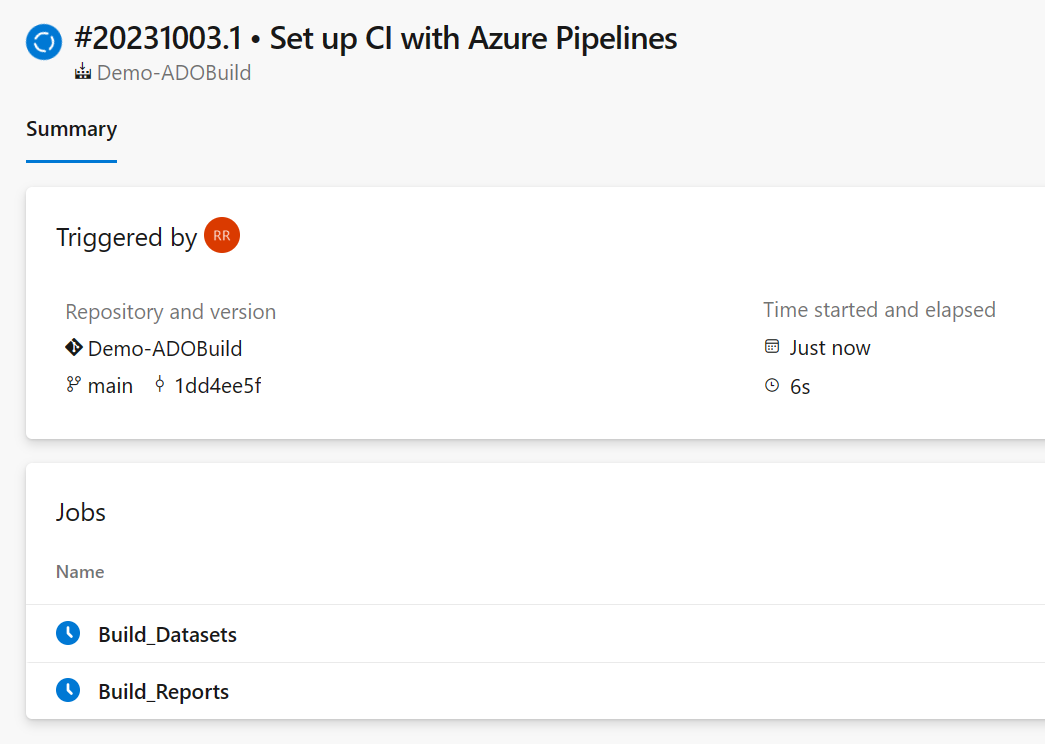
- Build_Datasets
- Downloader binære tabeleditorer.
- Download standardregler for Analyse af bedste praksis. Hvis du vil tilpasse reglerne, skal du føje en Rules-Dataset.json til roden af lageret.
- Gennemse alle mapperne med semantiske modelelement, og kør BPA-regler for Tabeleditor.
- Build_Reports
- Download binære PBI-fremvisere.
- Download PBI Fremviser standardregler. Hvis du vil tilpasse reglerne, skal du føje en Rules-Report.json til roden af lageret.
- Gennemse alle rapportelementmapperne, og kør regler for Power BI Fremviser.
Når den er færdig, opretter Azure DevOps en rapport over alle de advarsler og fejl, der er opstået:
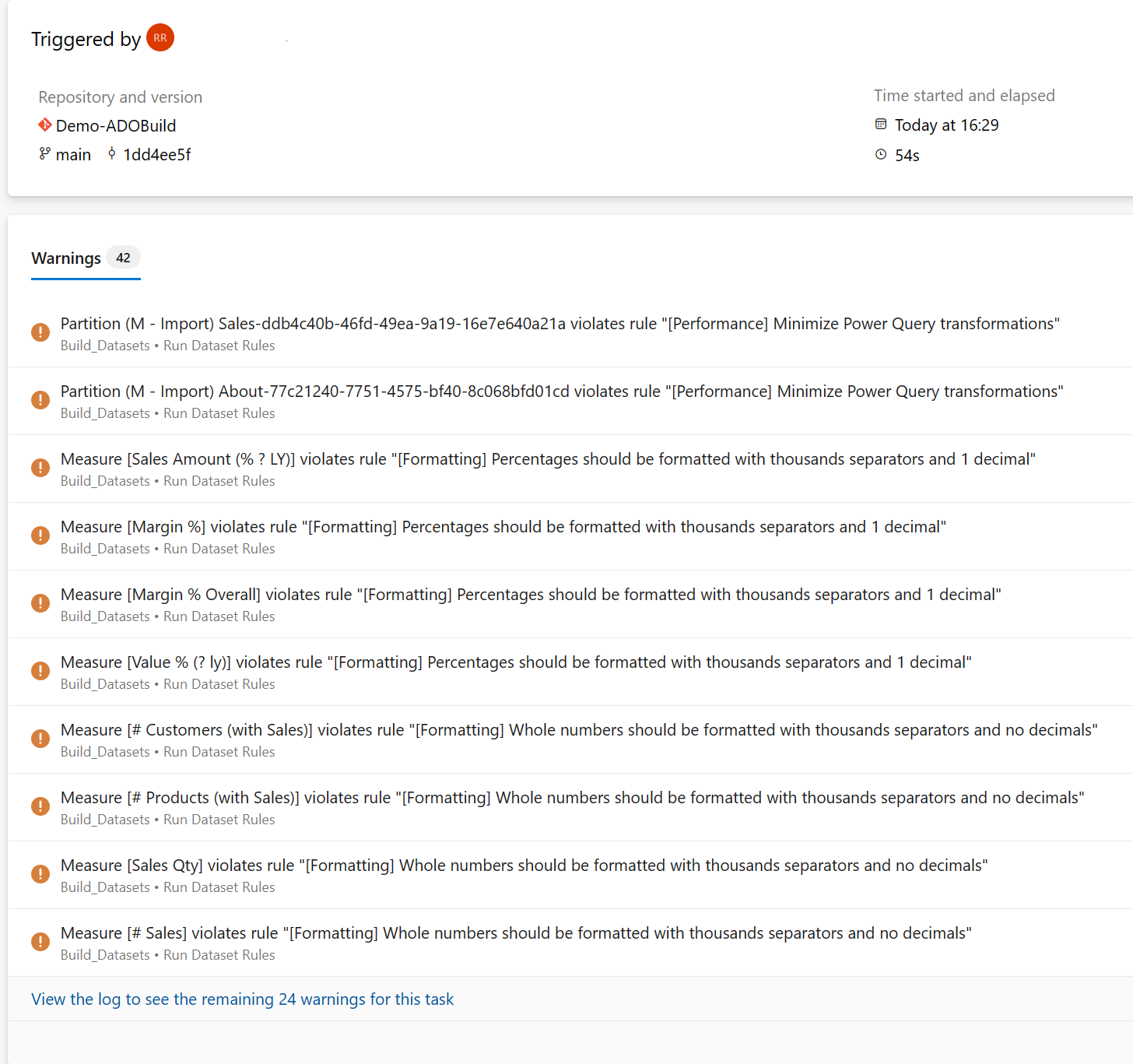
Vælg linket for at åbne en mere detaljeret visning af de to job:

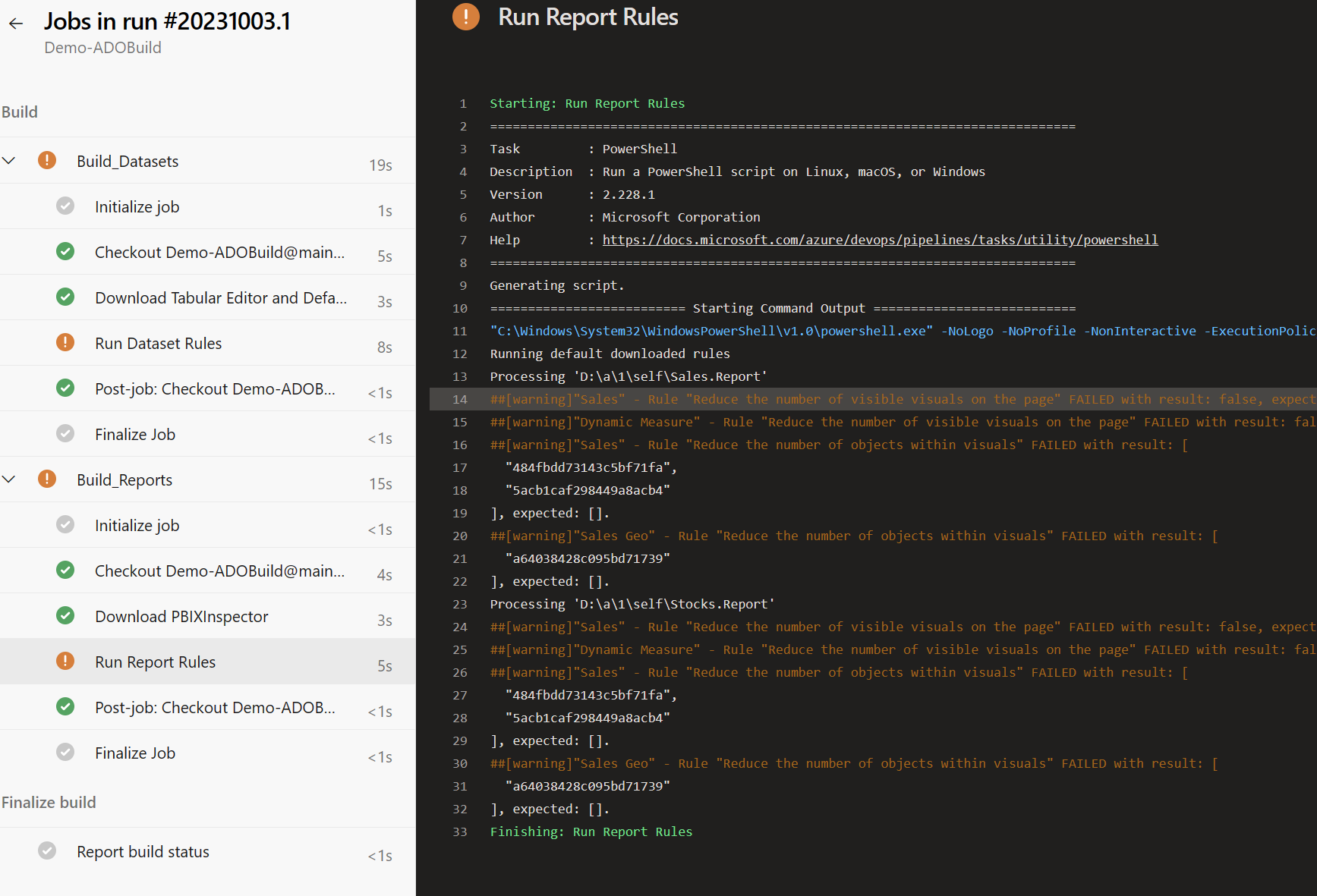
Hvis din rapport eller semantiske model mislykkes en regel med et højere alvorsgradsniveau, mislykkes buildet, og fejlen fremhæves:
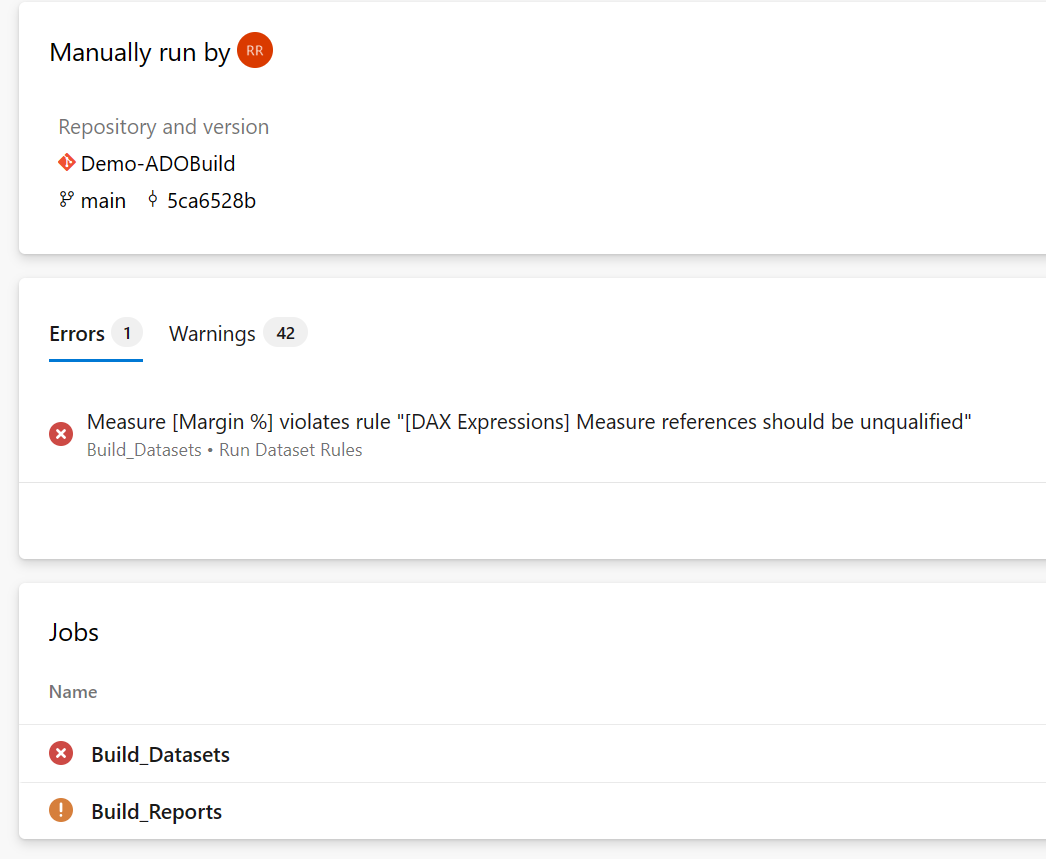
Trin 3 – Definer forgreningspolitikker
Når pipelinen er i gang, skal du aktivere forgreningspolitikker på hovedgrenen. Dette trin sikrer, at ingen bekræftelser kan foretages direkte i hoveddelen. Der kræves altid en "pullanmodning" for at flette ændringer tilbage til hoved, og du kan konfigurere pipelinen til at køre med hver pullanmodning.
Vælg forgrenings>primære politikker for forgreninger:>
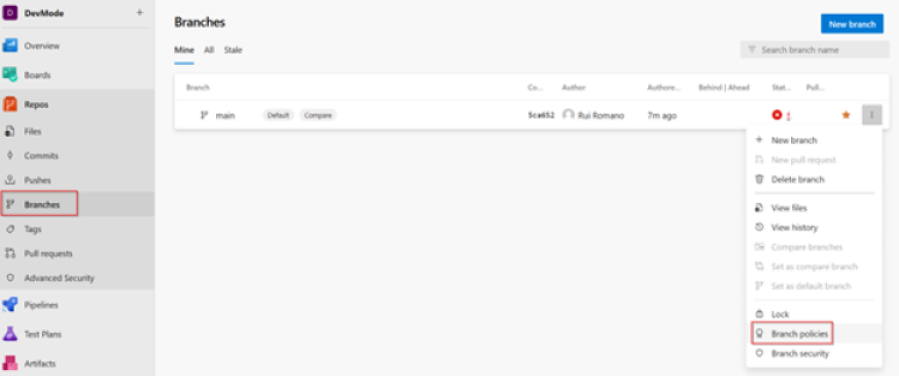
Konfigurer den oprettede pipeline som en buildpolitik for forgreningen:
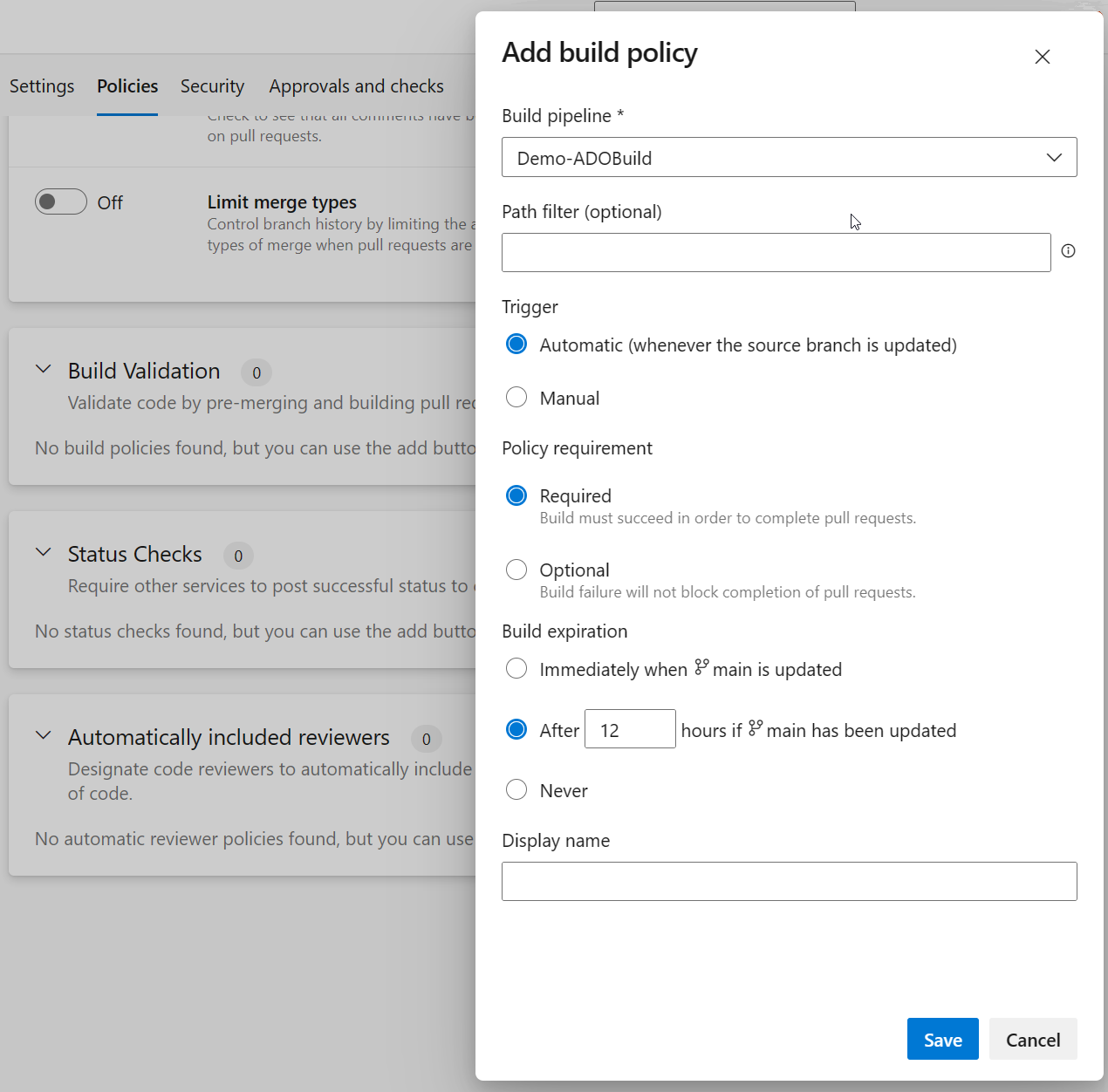
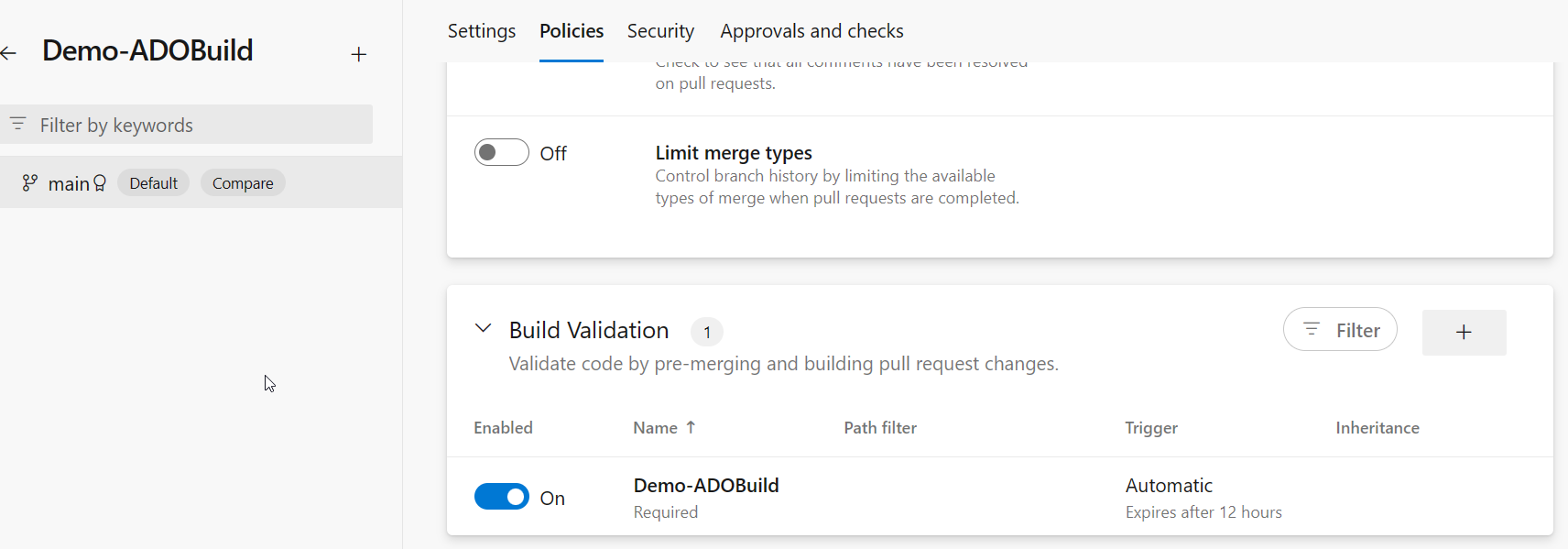
Trin 4 – Opret pullanmodning
Hvis du vender tilbage til dit Fabric Workspace, foretager en ændring af en af rapporterne eller semantiske modeller og forsøger at bekræfte ændringen, får du vist følgende fejl:
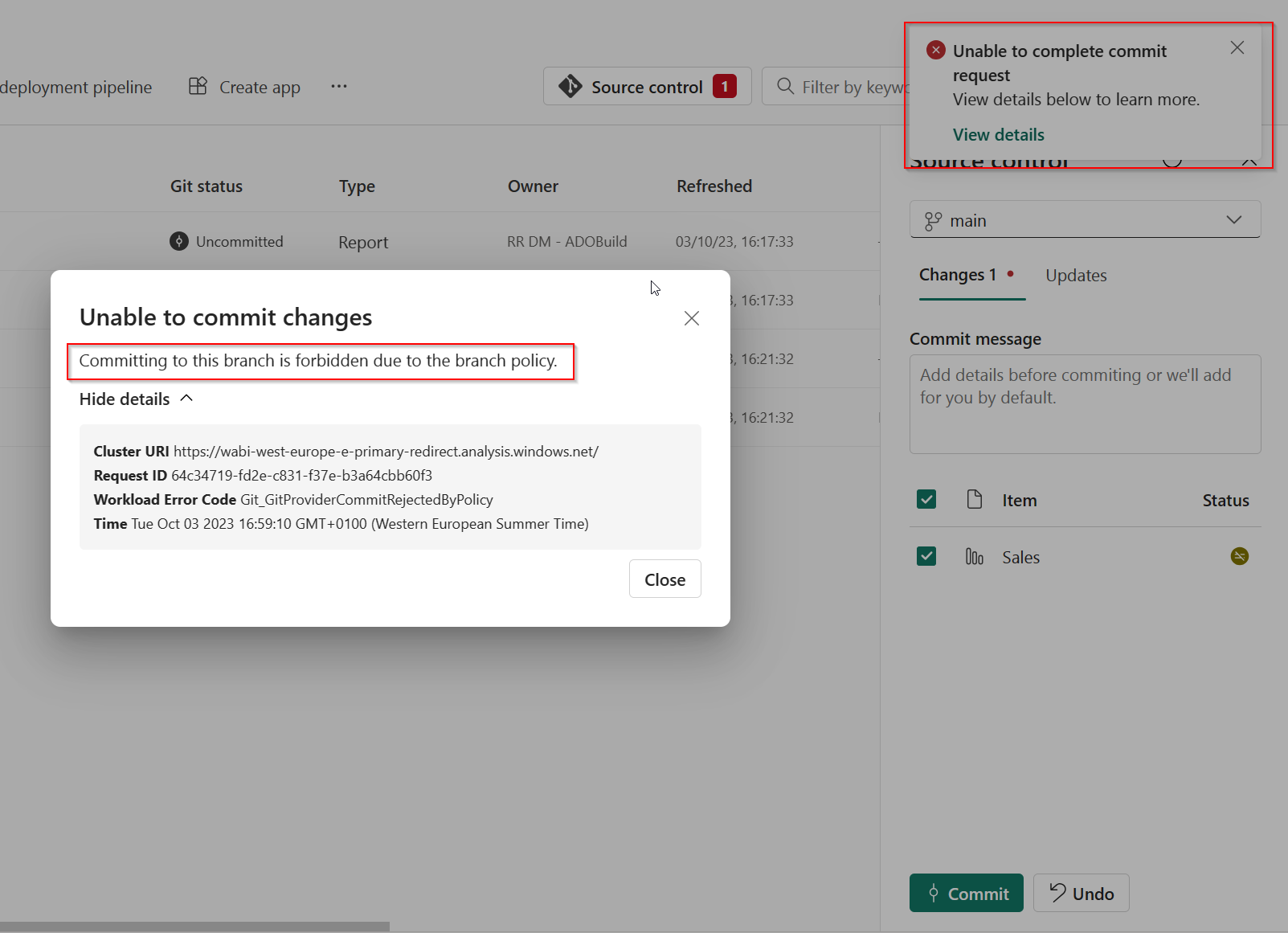
Du kan kun foretage ændringer af hovedgrenen via en pullanmodning. Sådan opretter du en pullanmodning for at tjekke en ny forgrening ud for at foretage ændringerne:
Opret en forgrening direkte fra Fabric Workspace:
I ruden Kildekontrol skal du vælge Udtjekning af ny forgrening og angive et navn til forgreningen.
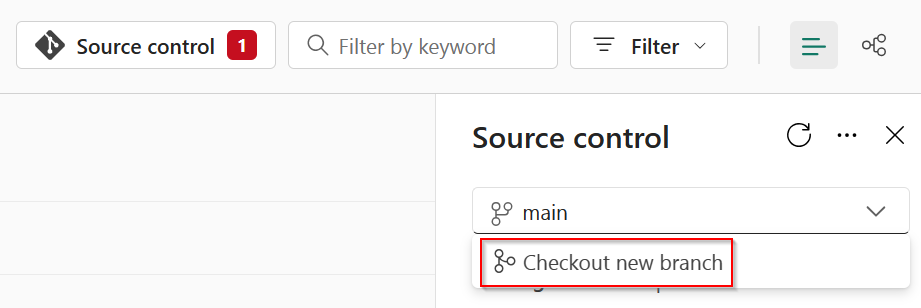
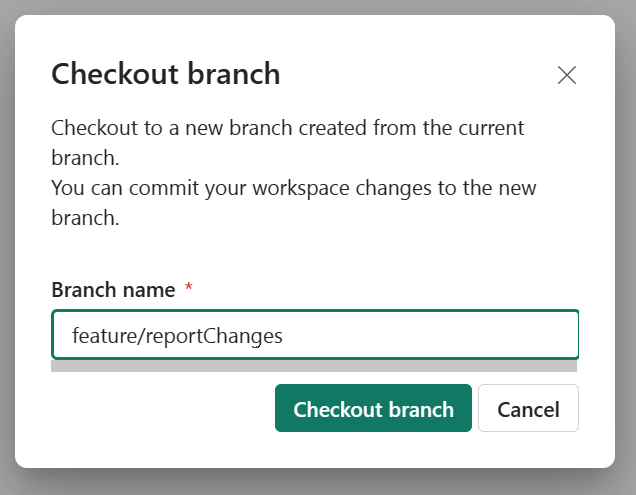
Du kan også vælge at udvikle i et separat, isoleret arbejdsområde eller i Power BI Desktop. Du kan få flere oplysninger under Administrer Git-forgreninger
Bekræft dine ændringer i denne nye forgrening.
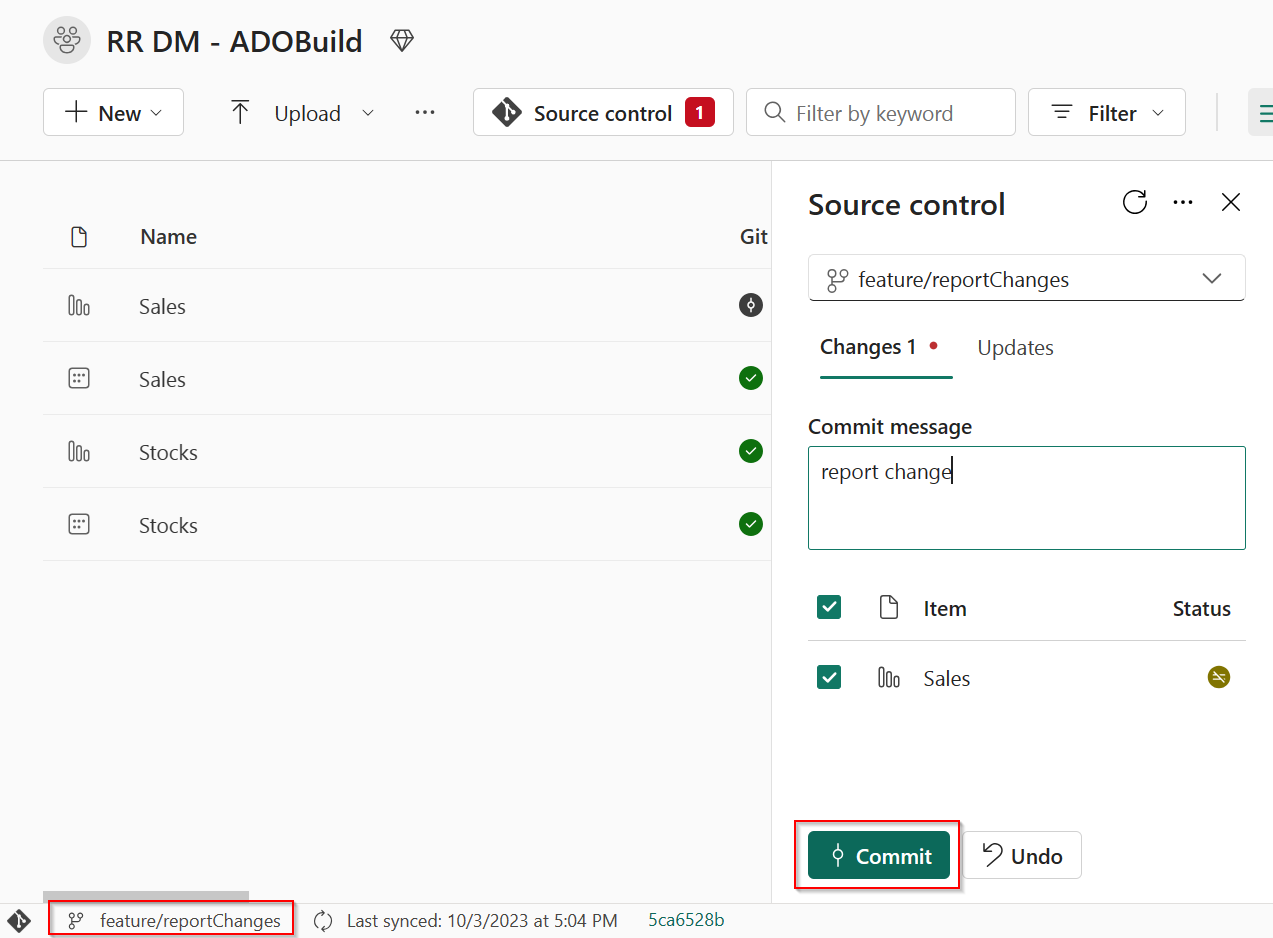
Efter bekræftelsen skal du oprette en pullanmodning til hovedforgreningen fra Azure DevOps-portalen.
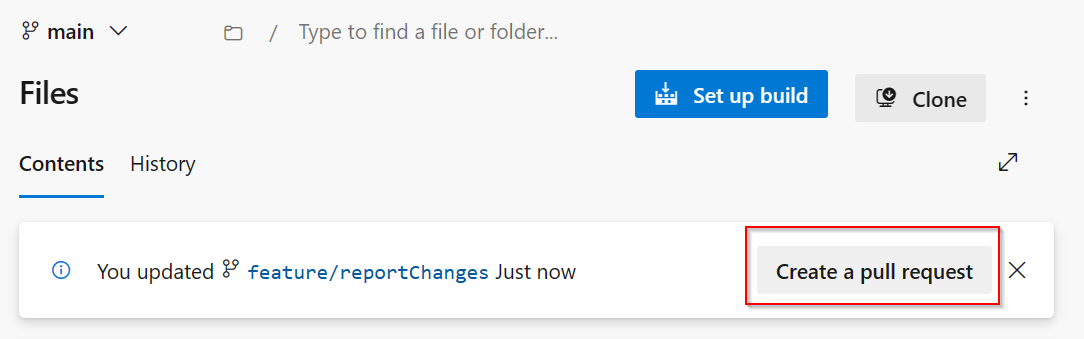
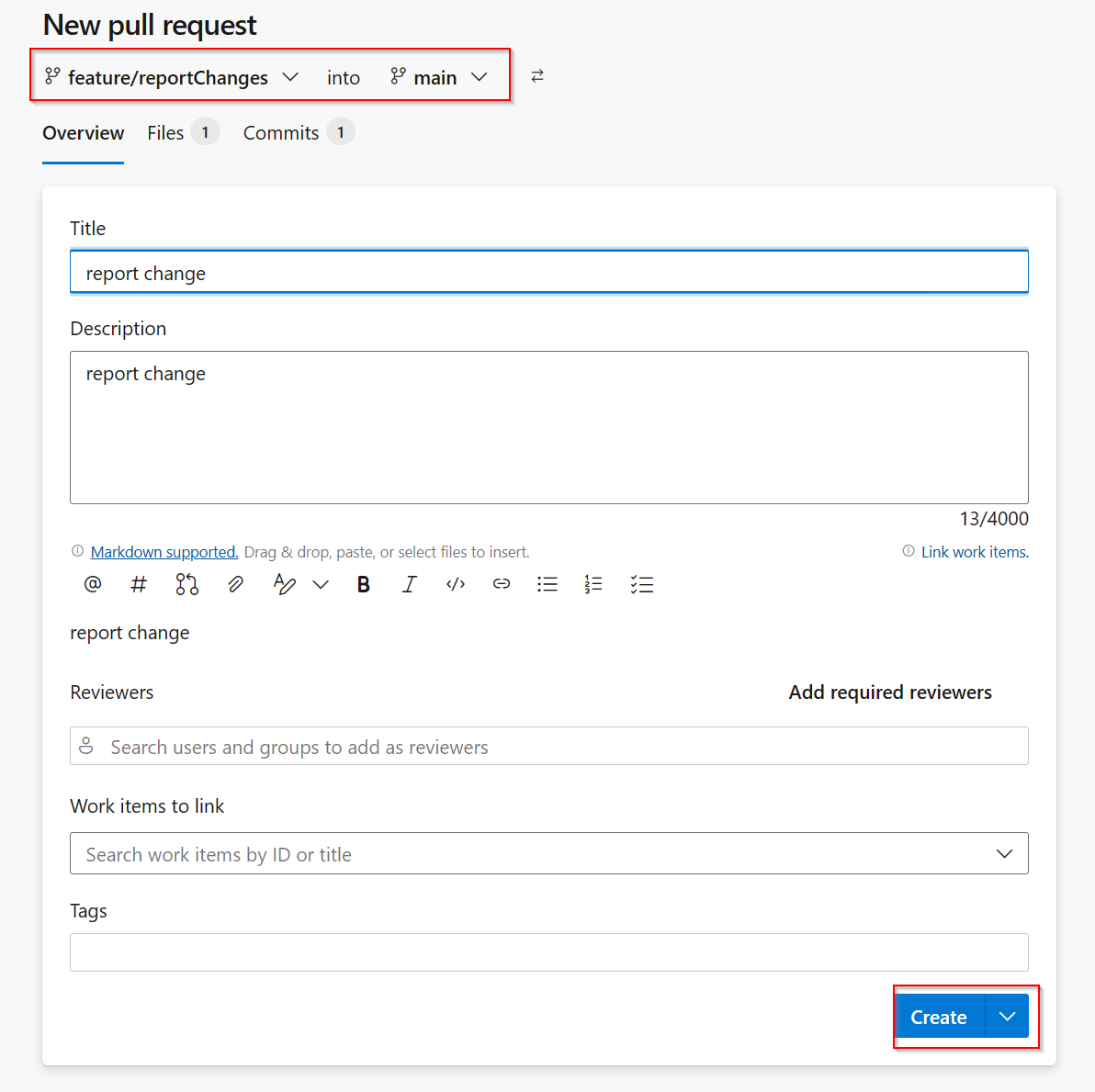
Arbejdsprocessen for pullanmodningen giver dig ikke kun mulighed for at validere og gennemse ændringerne, men udløser også automatisk pipelinen.
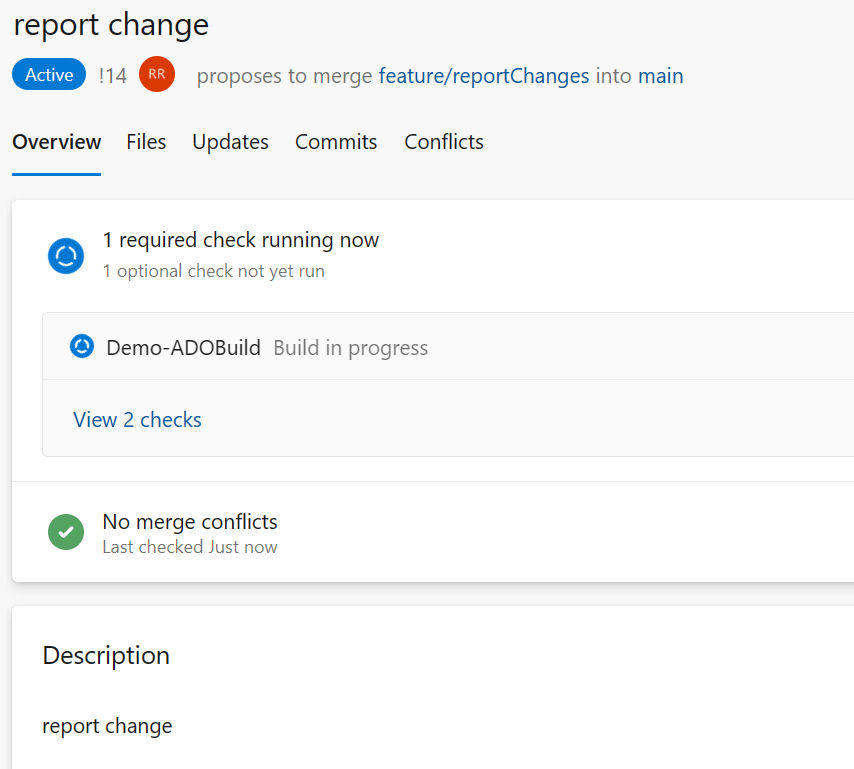
Hvis der er en fejl med høj alvorsgrad i en af reglerne, kan du ikke færdiggøre pullanmodningen og flette ændringerne tilbage til hovedforgreningen.
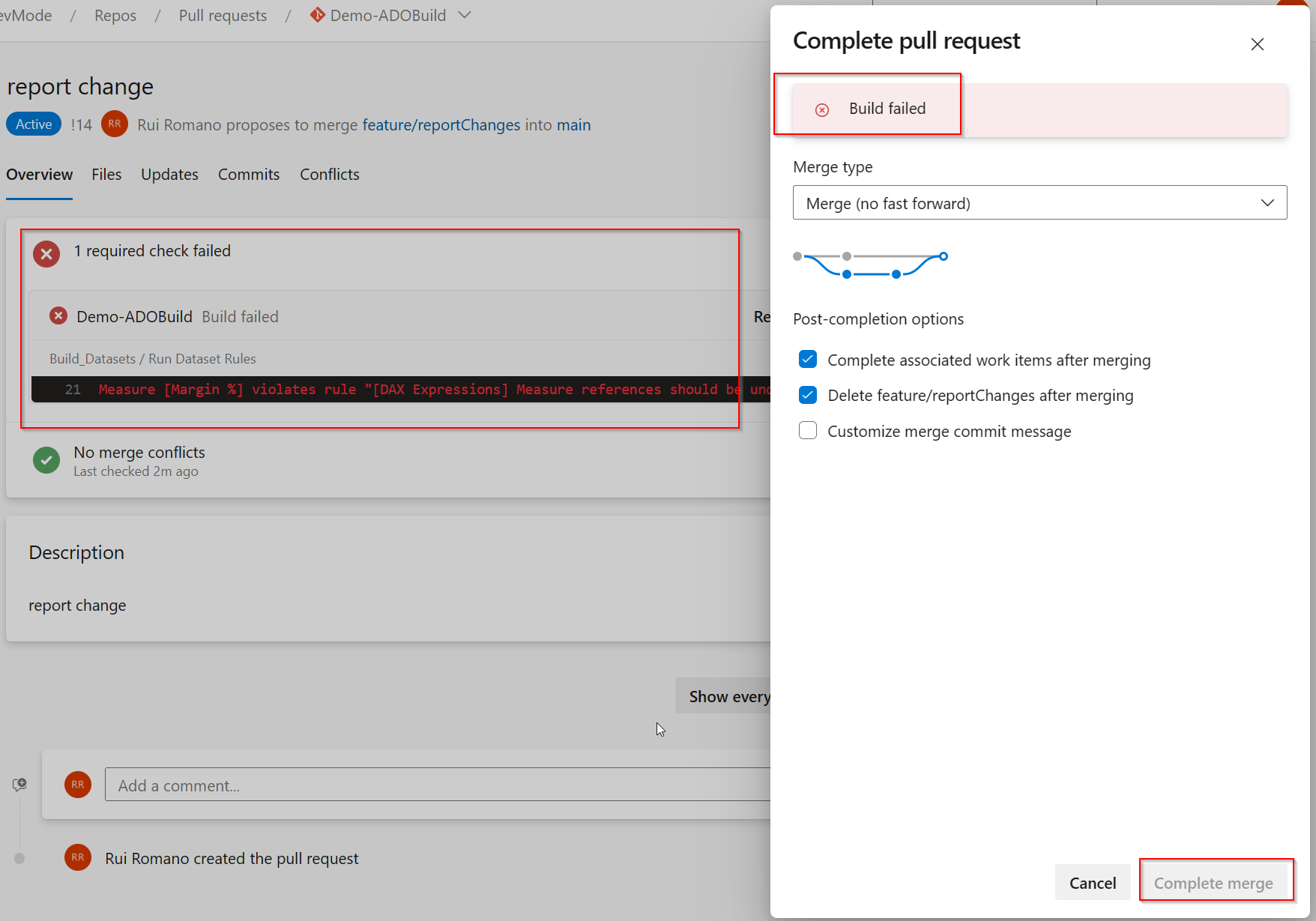
Relateret indhold
Du kan få oplysninger om synkronisering af dit arbejdsområde med forgreningen Git, herunder opdatering af dit arbejdsområde og bekræftelse af ændringer i Git, under Kom i gang med Git-integration.
Du kan få tip om forskellige muligheder for at bygge CI/CD-processer i Fabric baseret på almindelige kundescenarier i Vælg den bedste Indstilling for Fabric CI/CD-arbejdsproces for dig.